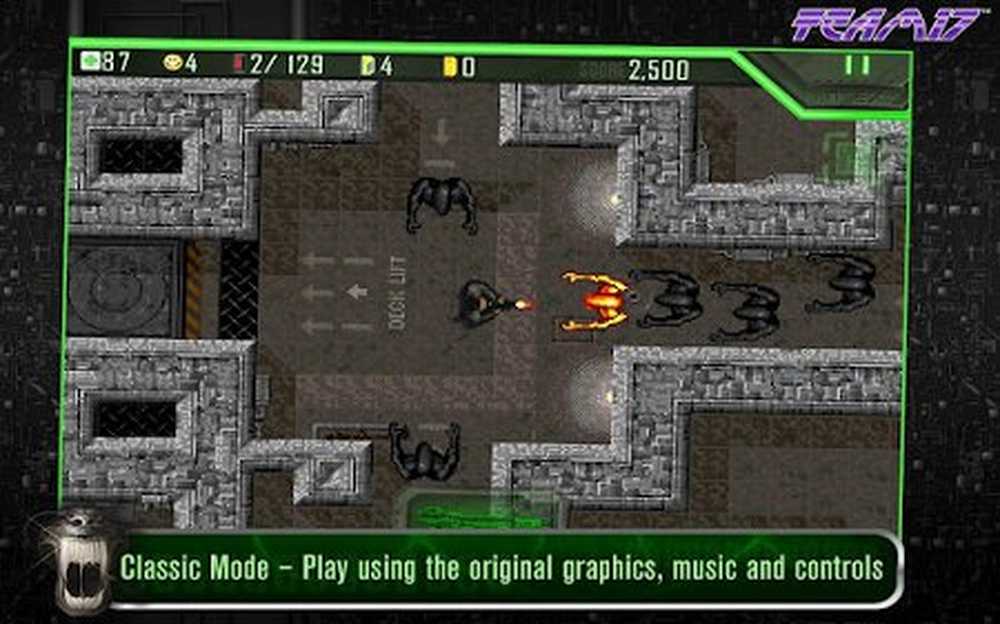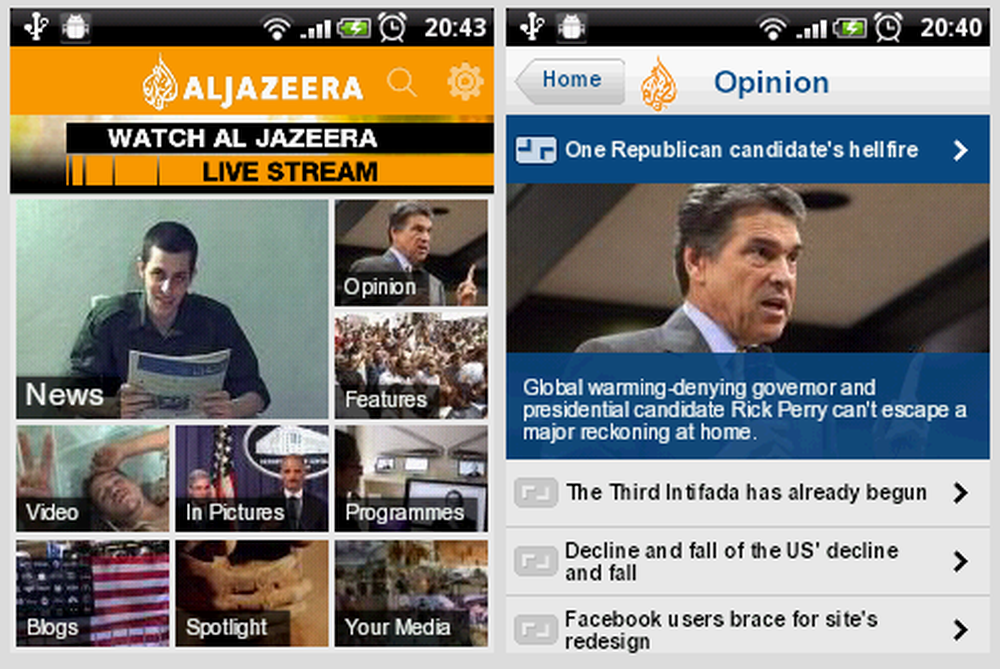Warnung, die Batteriespannung des Systems ist niedrig
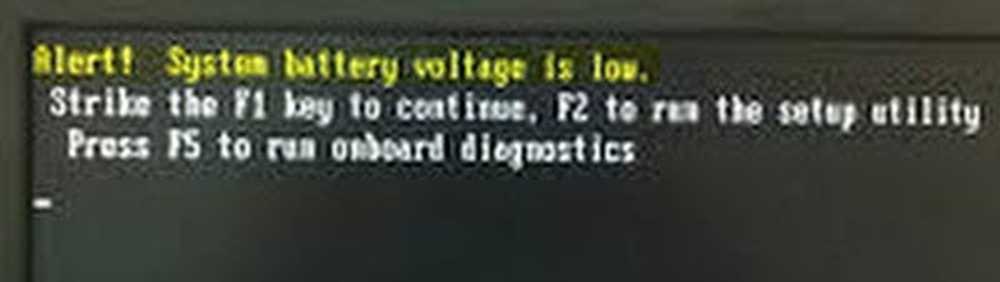
Es scheint keine Einzellösung für 'zu geben.Warnung, die Batteriespannung des Systems ist niedrig'Fehlermeldung, die Sie beim Booten sehen können. Es blinkt auf dem Computerbildschirm und fordert einen Benutzer auf, die Taste F1 zum Fortfahren zu drücken, F2, um das Setup-Dienstprogramm auszuführen, oder F5, um die Onboard-Diagnose auszuführen.
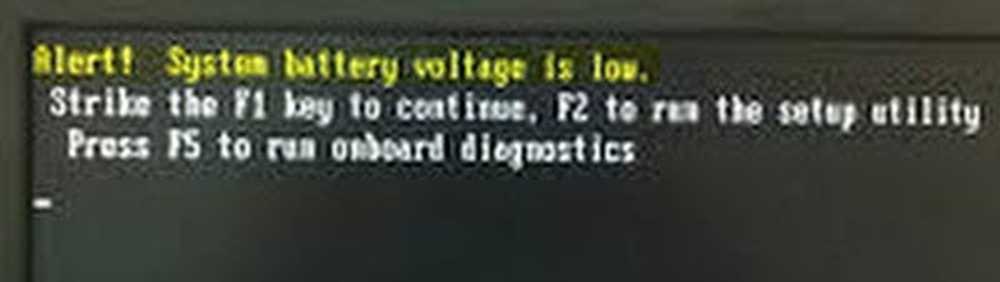
Warnung, die Batteriespannung des Systems ist niedrig
In erster Linie gibt es zwei Gründe, die dazu führen, dass der Alarm für niedrige Batteriespannung auftaucht. Diese sind,
- Die Erkennungsschaltung auf der Hauptplatine
- Die Batterie
Wenn auf Ihrem Windows-Computer eine Nachricht angezeigt wird Warnung, die Batteriespannung des Systems ist niedrig Hier sind einige Dinge, die Sie beim Booten unbedingt beachten sollten.
Ersetzen Sie die CMOS-Batterie
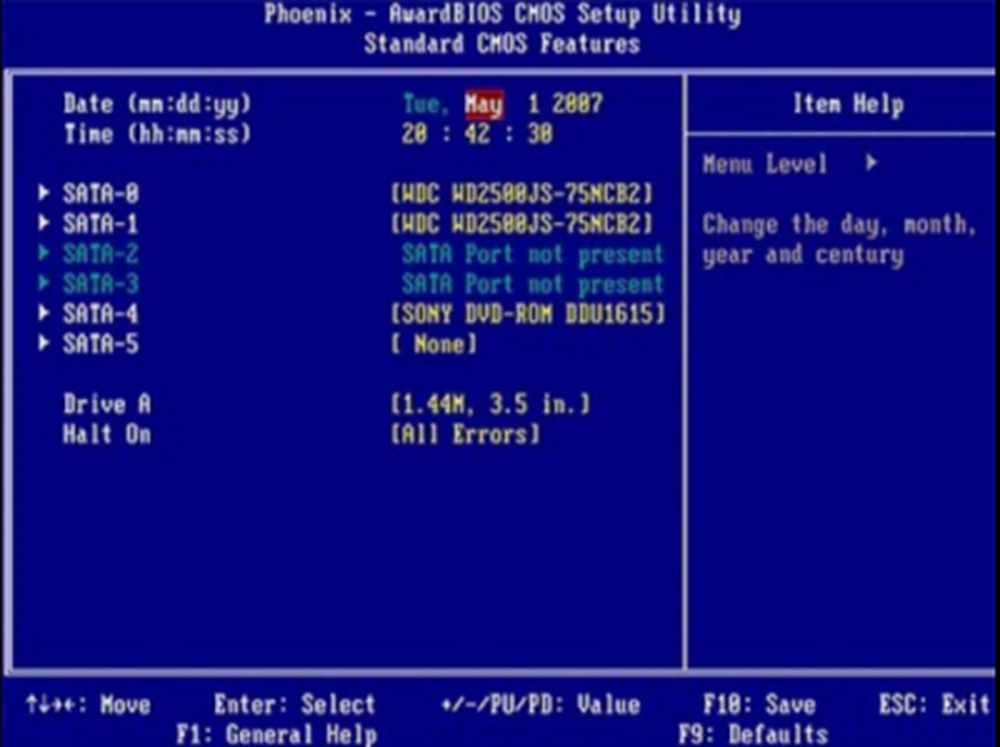
Die Sensorschaltung auf der Hauptplatine hat eine minimale Spannungsschwelle von 2,7 V bis 2,9 V (diese Zahl variiert je nach Alter der Platine). Wenn Sie den angegebenen Wert unterschreiten, erhalten Sie bei jedem Einschalten des Computers immer eine Warnung vor einer niedrigen Batteriespannung.
In den meisten Fällen (99%) kann das Problem leicht gelöst werden, indem die CMOS-Knopfzellenbatterie ausgetauscht wird. Es sollte sichergestellt werden, dass die ausgetauschte Batterie eine 3-V-CR2032-Lithiumbatterie ist. Starten Sie Ihr System. Damit das Motherboard diesen neuen Akku problemlos erkennt, müssen Sie den Computer dreimal aus- und wieder einschalten. Das Austauschen der Batterie und das Neustarten Ihres Systems bilden den ersten Zyklus.
Wenn Sie im zweiten Zyklus den Fehler immer noch sehen, starten Sie Ihren PC neu und gehen Sie zu BIOS Rahmen. Gehen Sie dort zu 'Wartung', erweitern Sie das Menü und wählen Sie 'Defaults' aus der Liste der angezeigten Optionen. Speichern Sie die Einstellung und beenden Sie den Vorgang,
Datum und Uhrzeit im BIOS einstellen
Wenn Datum und Uhrzeit falsch eingestellt sind, müssen Sie möglicherweise Ihre Zeitzone ändern. Klicken Sie dazu mit der rechten Maustaste auf Datum und Uhrzeit im Windows-Benachrichtigungsbereich in der rechten unteren Ecke des Bildschirms und wählen Sie aus Stellen Sie Datum und Uhrzeit ein. Stellen Sie an dieser Stelle sicher, dass die eingestellte Zeitzone korrekt ist.
Um die Uhrzeit manuell zu ändern, schalten Sie den aus Zeit automatisch einstellen Option und klicken Sie dann auf Veränderung Taste. Stellen Sie die richtige Zeit ein.
Zurücksetzen / Aktualisieren von CMOS / BIOS
Es kann vorkommen, dass die im BIOS als ESCD (Extended System Configuration Data) gespeicherten Informationen aus unbekannten Gründen beschädigt werden können. Unter diesen Umständen muss das BIOS oder CMOS (Komplementärer Metalloxid-Halbleiter) auf „Factory Defaults“ (Werkseinstellungen) zurückgesetzt werden. In anderen Fällen muss der NVRAM (nicht flüchtiger Speicher mit wahlfreiem Zugriff) gelöscht werden. Hier ist, wie es geht.
- Schalten Sie den Computer aus und ziehen Sie das Netzkabel aus der Steckdose. Jetzt können Sie die Computerabdeckung sicher entfernen.
- Entdecken Sie den 2-poligen Kennwortanschluss (PSWD) auf der Systemplatine.
- Demontieren Sie den 2-poligen Steckbrückenstecker.
- Suchen Sie nun den 2-poligen CMOS-Jumper (RTCRST) auf der Systemplatine, und verschieben Sie den 2-poligen Jumper-Stecker vom Passwort-Jumper zu den Pins im CMOS-Jumper.
- Schließen Sie das System an das Stromnetz an, und warten Sie einige Sekunden, bis der CMOS gelöscht wird.
- Bringen Sie den 2-poligen Steckbrückenstecker wieder in die Kennwort-Steckbrücke und bringen Sie die Computerabdeckung wieder an.
- Schließen Sie schließlich Ihren Computer und Ihre Geräte an Steckdosen an und schalten Sie sie ein.
Bitte beachten Sie, dass ein erhebliches Risiko besteht, dass Sie Ihren Computer dauerhaft beschädigen, wenn Sie auf diese Methode zurückgreifen. Wenn Sie also nicht auf Ihr BIOS zugreifen, ist es ratsam, den Computer zu einem Experten zu bringen und seine Hilfe zu suchen, anstatt es selbst zu tun. Weitere Optionen finden Sie hier.
Überspannungsableiter entfernen
Einige Computerhersteller behaupten auch, dass das Problem durch einige Überspannungsableiter verursacht wird. Daher können Sie dieses Problem beheben, indem Sie einfach den Überspannungsschutz entfernen und den PC direkt an die Steckdose anschließen.
Wenn Sie die Umsetzung dieser Vorschläge als schwierig empfinden, möchten Sie vielleicht Ihren PC zu einem Techniker bringen.